Photoshop详细绘制百事可乐标志教程(2)
文章来源于 网络,感谢作者 haiten翻译 给我们带来经精彩的文章!设计教程/PS教程/设计教程2009-09-11
四,现在离我们使用钢笔工具越来越近了,先别急,我们还需先做些事情。选择红色的层,在工具栏选择矩形选框工具,选择圆的一半,画个矩形,选择精确的一半很重要,我们使用网格来帮忙,保持选区,如图所示: 五,切
四,现在离我们使用钢笔工具越来越近了,先别急,我们还需先做些事情。选择红色的层,在工具栏选择矩形选框工具,选择圆的一半,画个矩形,选择精确的一半很重要,我们使用网格来帮忙,保持选区,如图所示:
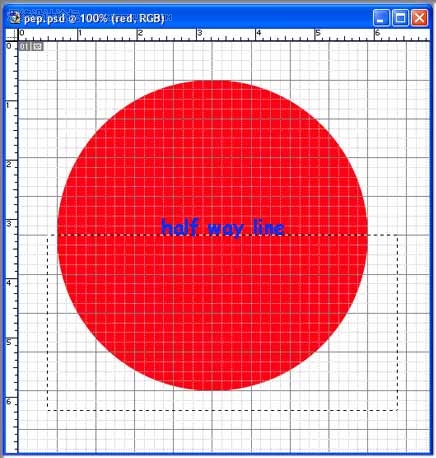
五,切除一半来,现在被选择的一半还在,使用退格键来删除选择的部分,现在你应该有一个白色的base图层和一个红色的半圆图层。接下来,我们制作蓝色的半圆,选择前景色,然后,选择暗蓝色,把RED图层拖到新建图层按钮上复制一层,命名为BLUE,按住ctrl键,在蓝色层上单击左键,然后按alt+退格键填充蓝色。选择编辑->变换->垂直翻转。如图所示:
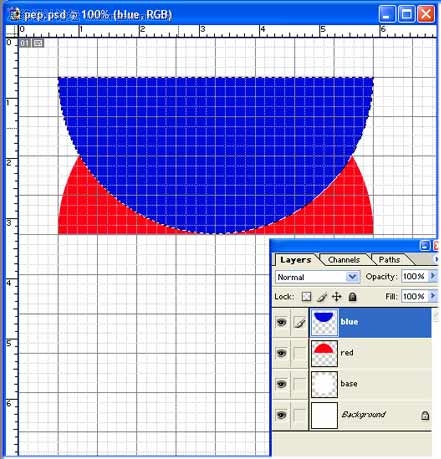
六,选择蓝色层,选择移动工具,按住shift键,把蓝色图层移动到红色图层下,形成一个正圆。按ctrl+d,取消选择。
还要做件事情,把蓝色图层移到红色图层下面。现在如图所示,你应该有四个层了。
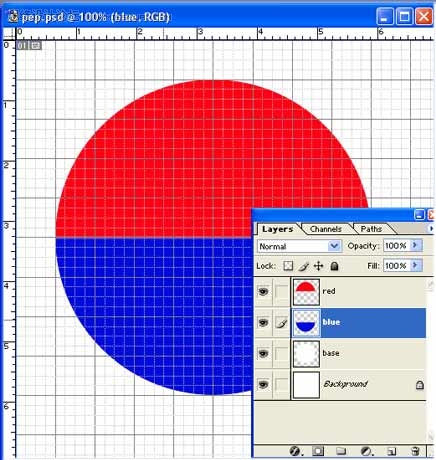
七,我们终于要使用钢笔工具了。
按D,X选定默认的颜色,创建一个新的图层命名为曲线,选择钢笔工具,并选择形状(不是路径)按钮,确定在哪里画是很关键的,看网格,我们从红色半圆图层上,从上到下数四格大格,然后数两个小的网格子,正是离标尺3英寸的地方,用钢笔工具在红色半圆的右边点下,如图所示:
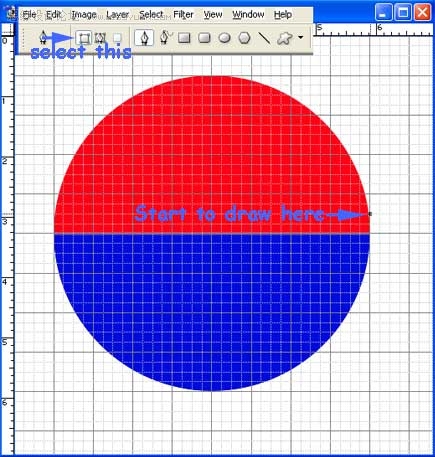
 情非得已
情非得已
推荐文章
-
 Photoshop设计撕纸特效的人物海报教程2020-10-28
Photoshop设计撕纸特效的人物海报教程2020-10-28
-
 Photoshop制作立体风格的国庆节海报2020-10-10
Photoshop制作立体风格的国庆节海报2020-10-10
-
 Photoshop设计撕纸特效的人像海报2020-03-27
Photoshop设计撕纸特效的人像海报2020-03-27
-
 图标设计:用PS制作奶油质感手机主题图标2019-11-06
图标设计:用PS制作奶油质感手机主题图标2019-11-06
-
 图标设计:用PS制作中国风圆形APP图标2019-11-01
图标设计:用PS制作中国风圆形APP图标2019-11-01
-
 手机图标:用PS设计儿童贴画风格的APP图标2019-08-09
手机图标:用PS设计儿童贴画风格的APP图标2019-08-09
-
 电影海报:用PS制作蜘蛛侠海报效果2019-07-09
电影海报:用PS制作蜘蛛侠海报效果2019-07-09
-
 创意海报:用PS合成铁轨上的霸王龙2019-07-08
创意海报:用PS合成铁轨上的霸王龙2019-07-08
-
 电影海报:用PS设计钢铁侠电影海报2019-07-08
电影海报:用PS设计钢铁侠电影海报2019-07-08
-
 立体海报:用PS制作创意的山川海报2019-05-22
立体海报:用PS制作创意的山川海报2019-05-22
热门文章
-
 Photoshop设计猕猴桃风格的APP图标2021-03-10
Photoshop设计猕猴桃风格的APP图标2021-03-10
-
 Photoshop制作逼真的毛玻璃质感图标2021-03-09
Photoshop制作逼真的毛玻璃质感图标2021-03-09
-
 Photoshop结合AI制作抽象动感的丝带2021-03-16
Photoshop结合AI制作抽象动感的丝带2021-03-16
-
 Photoshop结合AI制作炫酷的手机贴纸2021-03-16
Photoshop结合AI制作炫酷的手机贴纸2021-03-16
-
 Photoshop结合AI制作炫酷的手机贴纸
相关文章652021-03-16
Photoshop结合AI制作炫酷的手机贴纸
相关文章652021-03-16
-
 Photoshop设计猕猴桃风格的APP图标
相关文章2212021-03-10
Photoshop设计猕猴桃风格的APP图标
相关文章2212021-03-10
-
 Photoshop设计撕纸特效的人物海报教程
相关文章16362020-10-28
Photoshop设计撕纸特效的人物海报教程
相关文章16362020-10-28
-
 Photoshop结合AI制作炫丽的网格效果
相关文章10302020-10-28
Photoshop结合AI制作炫丽的网格效果
相关文章10302020-10-28
-
 Photoshop制作立体风格的国庆节海报
相关文章7132020-10-10
Photoshop制作立体风格的国庆节海报
相关文章7132020-10-10
-
 Photoshop制作时尚大气的足球比赛海报
相关文章11832020-07-09
Photoshop制作时尚大气的足球比赛海报
相关文章11832020-07-09
-
 Photoshop合成加勒比海盗风格电影海报
相关文章17202020-04-02
Photoshop合成加勒比海盗风格电影海报
相关文章17202020-04-02
-
 Photoshop制作花朵穿插文字海报教程
相关文章24942020-04-02
Photoshop制作花朵穿插文字海报教程
相关文章24942020-04-02
